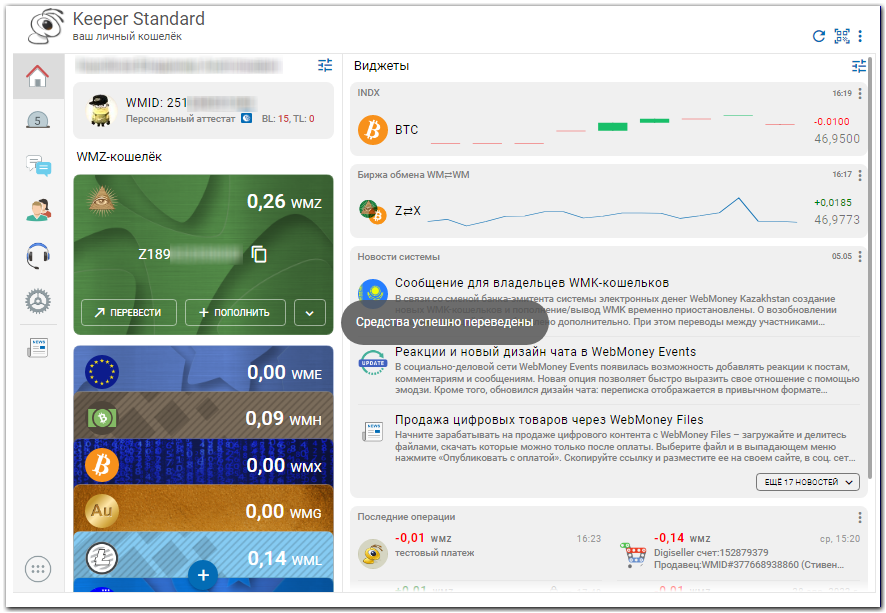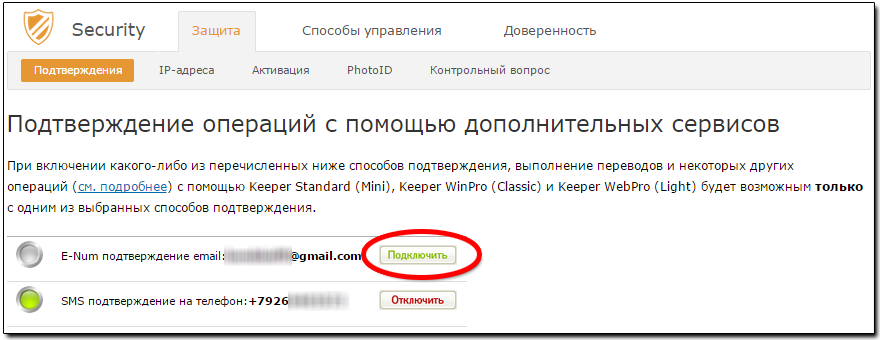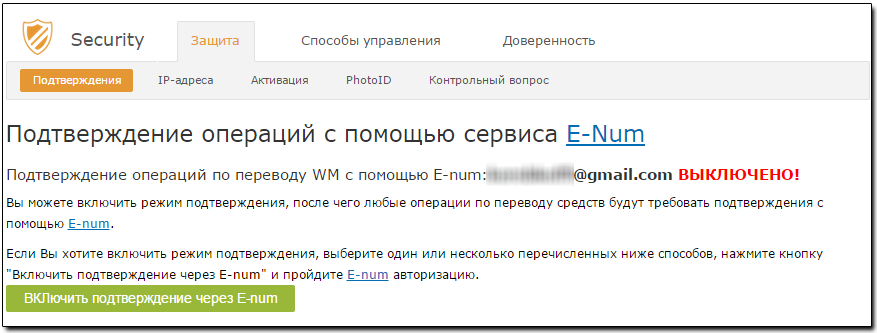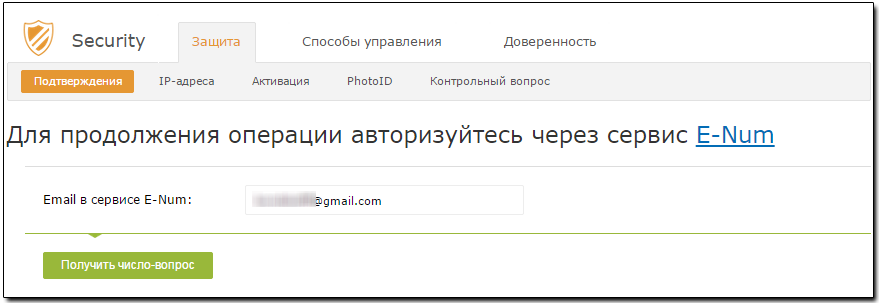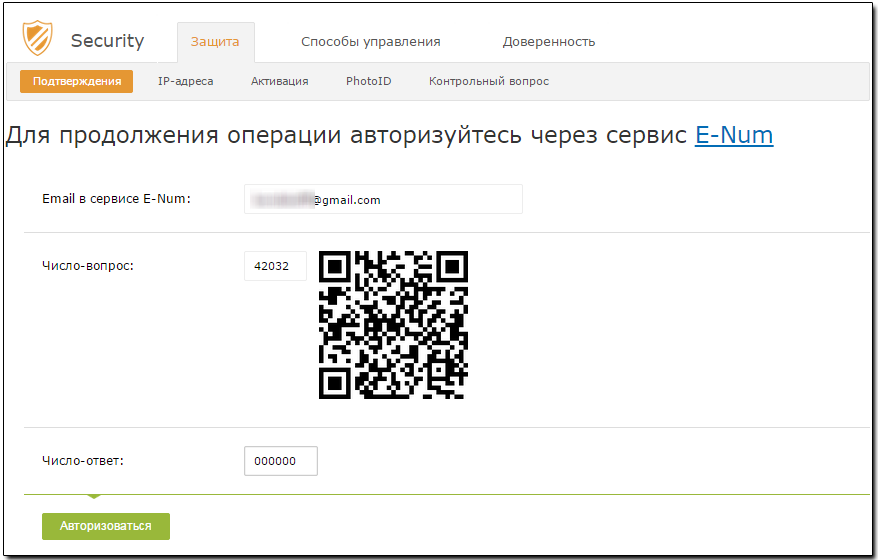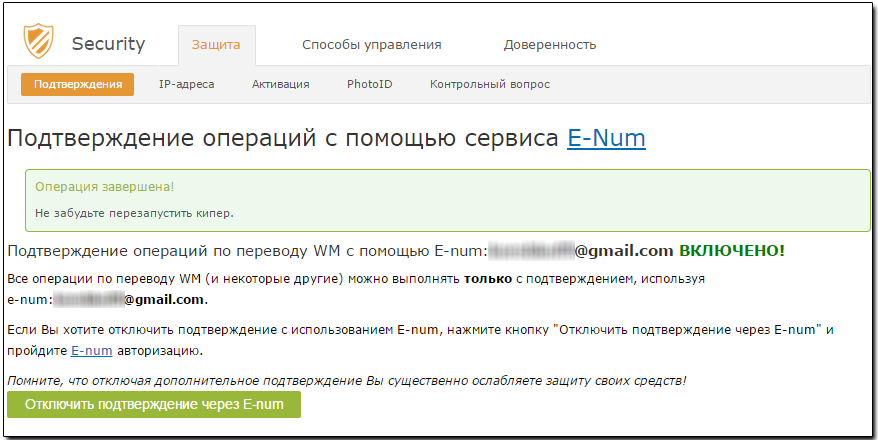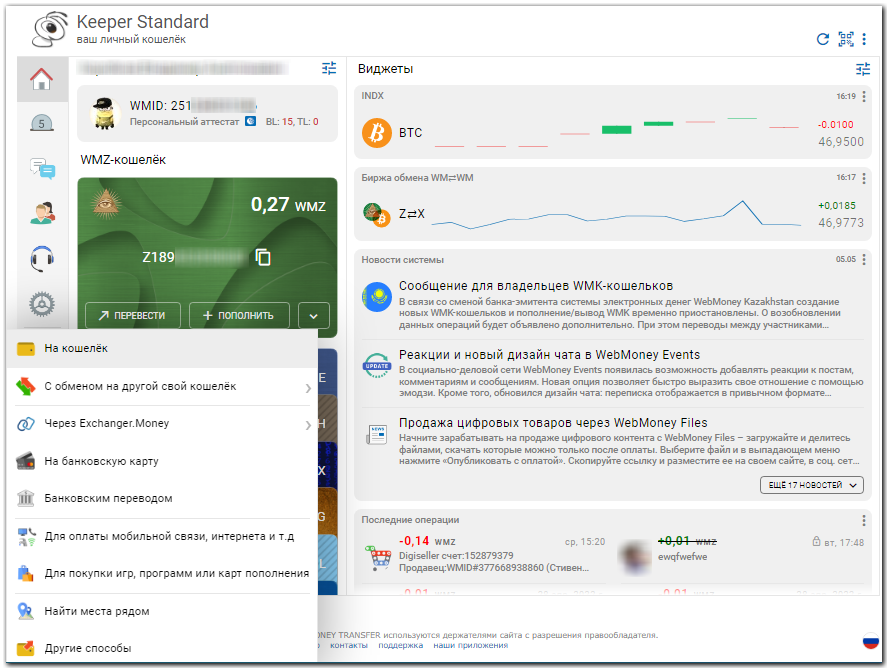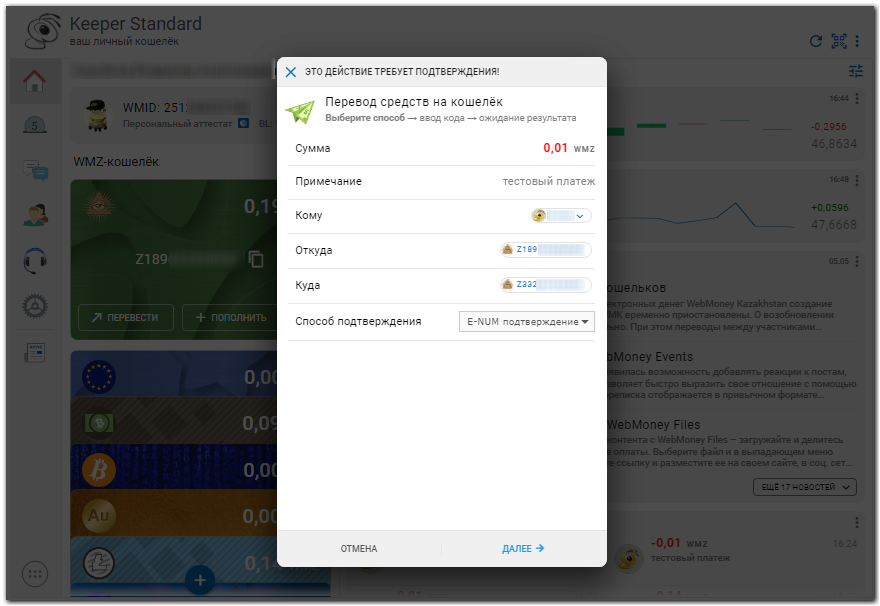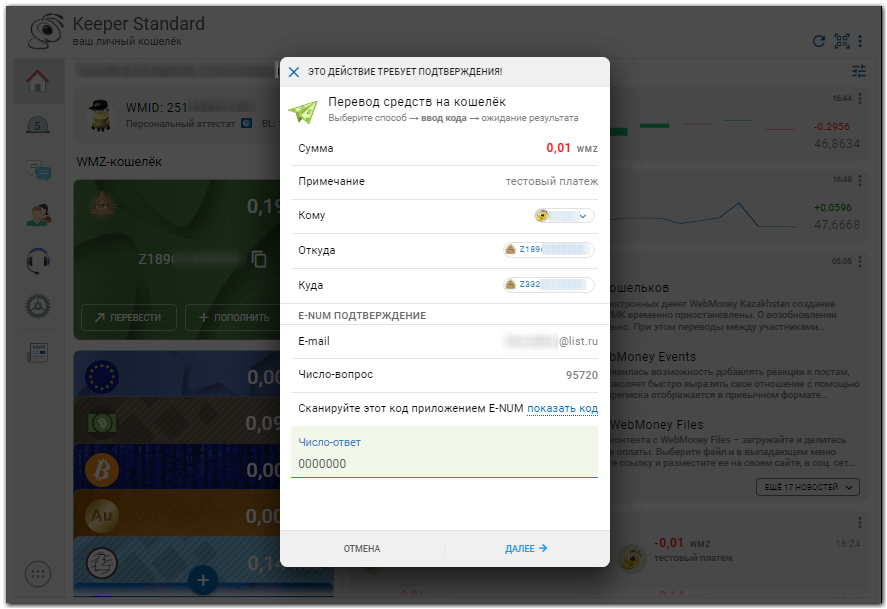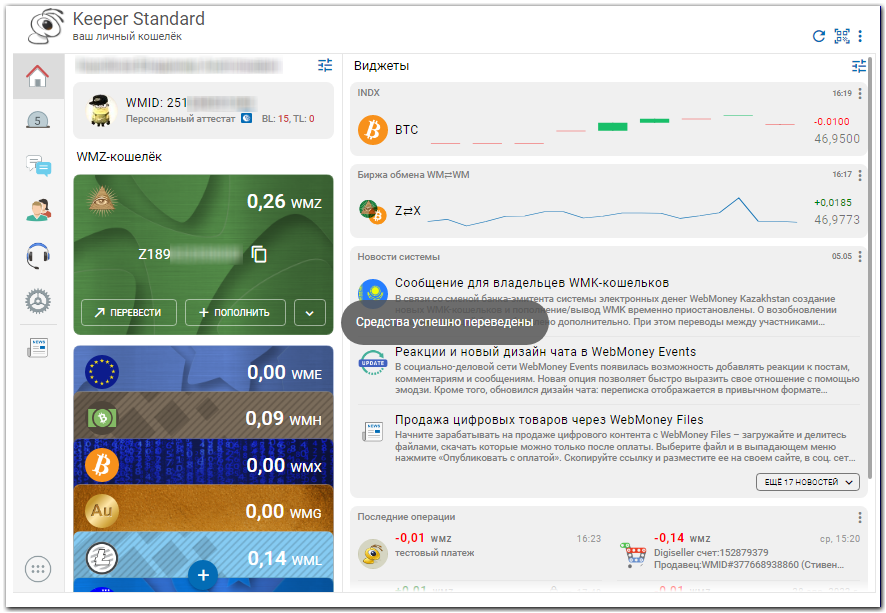1 Переходим на сайт сервиса безопасности , проводим авторизацию своим WMID. На появившейся странице напротив закладки “E-num” нажимаем кнопку “Подключить”.
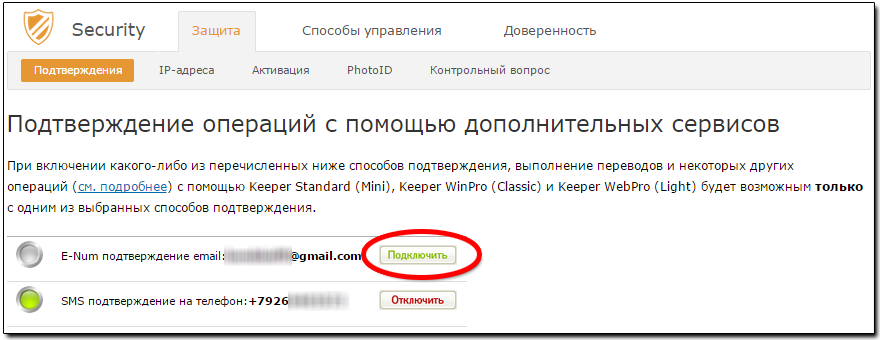
2 Далее подтвердите Ваше намерение включить опцию подтверждения операций при помощи сервиса E-num, нажатием кнопки "Включить подтверждение через E-num"
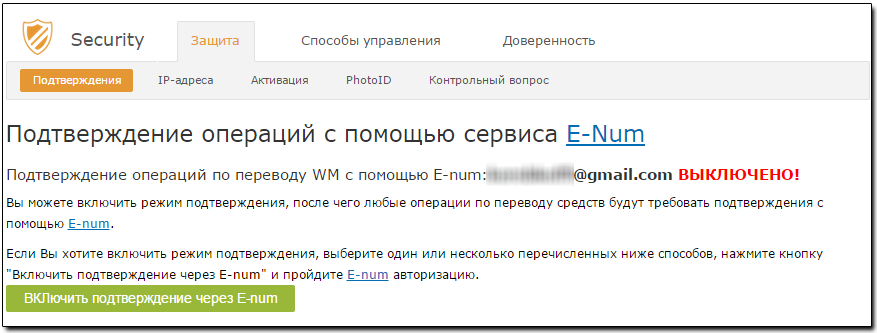
3 Проверьте адрес электронной почты и нажмите кнопку “Получить число-вопрос”.
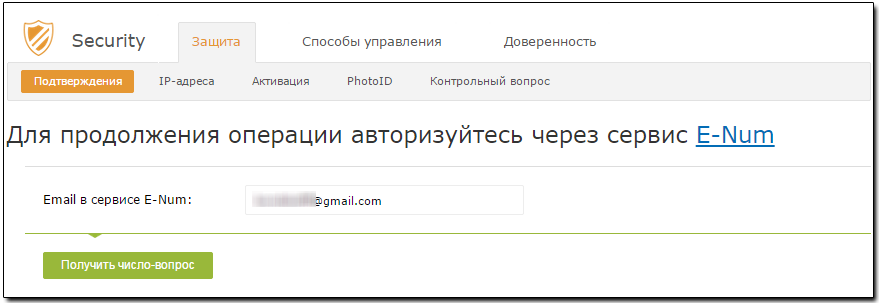
4 При использовании режима “Вопрос-ответ” запустите E-num клиент на смартфоне или планшете, выберите пункт “Вход на сайт” и введите число-вопрос, указанный на сайте. Получив на экране мобильного устройства число-ответ, введите его в соответствующее поле на сайте сервиса безопасности.
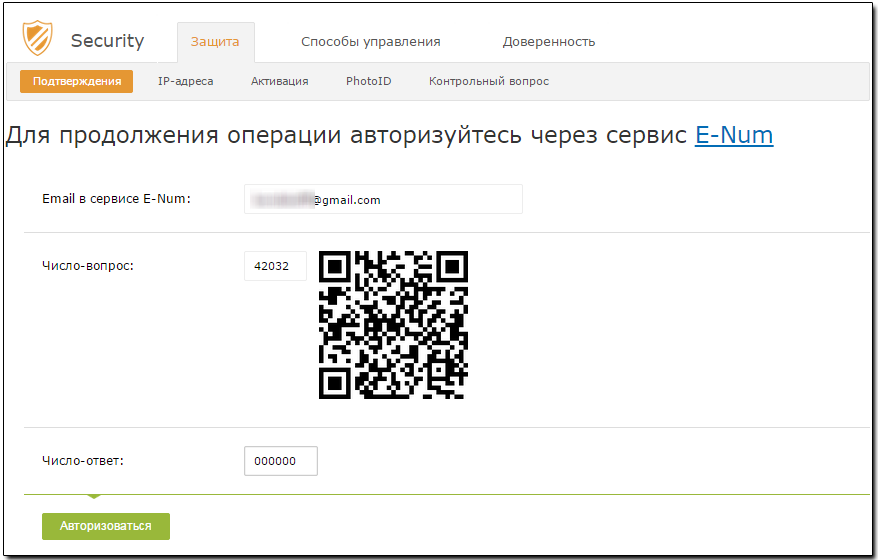
5 В случае успешного завершения операции вы получите следующее оповещение:
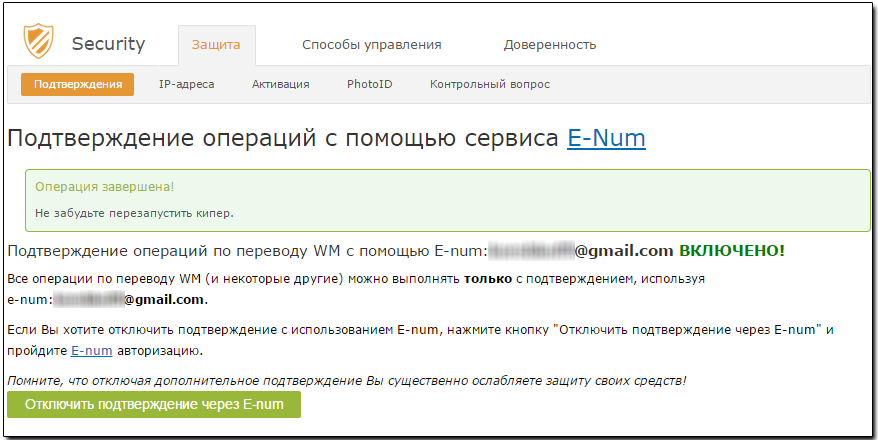
Для того, чтобы функция подтверждения операций заработала, необходимо перезайти в ваш аккаунт WM Keeper Standard.
Подтверждение операций (перевод WM, оплата входящего счета, добавление корреспондента) в WM Keeper Standard выглядит следующим образом:
1 Запустите интернет-браузер, перейдите на страницу сервиса WM Keeper Standard и войдите в аккаунт.
2 Затем выбрать необходимый кошелек, далее "Перевести" - "На кошелёк"
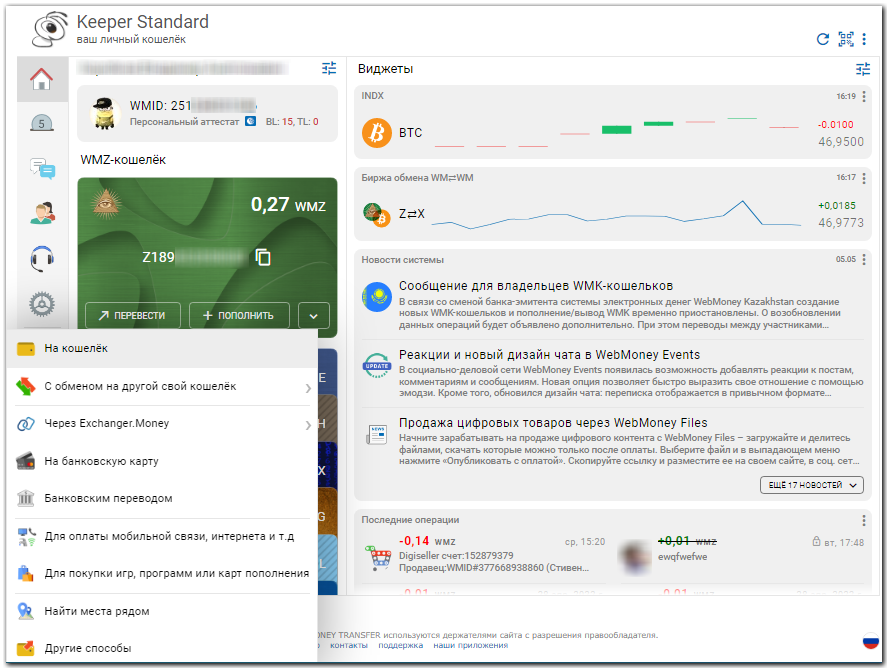
3 В появившемся окне укажите кошелек получателя, сумму, примечание к платежу, выберите из списка способ подтверждения операции и нажмите кнопку “Ok”.

4 Выберете способ подтверждения операций при помощи Enum. Запустите E-num клиент на своем смартфоне или планшете, выберите пункт “Платеж”, введите число-вопрос, предложенный программой WM Keeper Standard и, получив число-ответ, введите его в поле “Число-ответ” окна авторизации кипера. Нажмите кнопку "Ok".
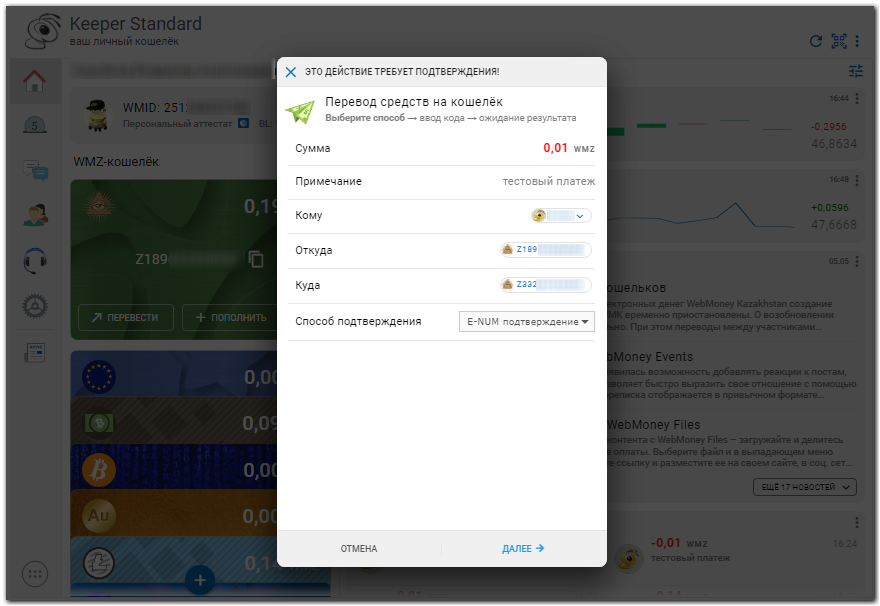
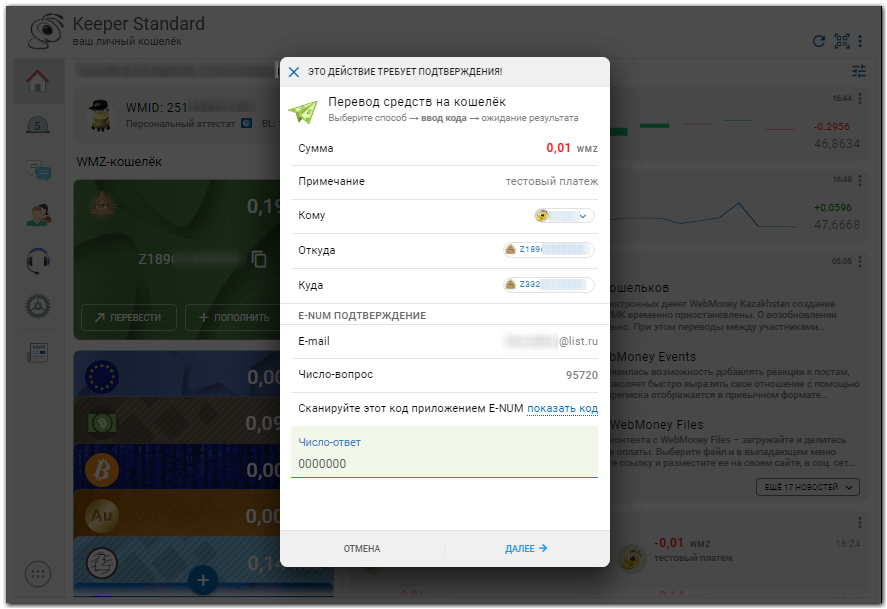
QR-код Enum-клиенты могут считывать и распознавать самостоятельно (см. статью E-num авторизация при помощи QR-кода) или с помощью сторонних программ.
В случае успешного завершения операции вы получите оповещение, как показано ниже: